如何用PowerPoint制作渐变效果
1、首先我们来看一下要实现的渐变效果,如下图所示,上面是浅颜色,下面是深颜色

2、接下来我们将要实现的图片拖拽到PPT中,如下图所示

3、然后我们在PPT的页面中右键单击,选择设置背景格式选项,如下图所示
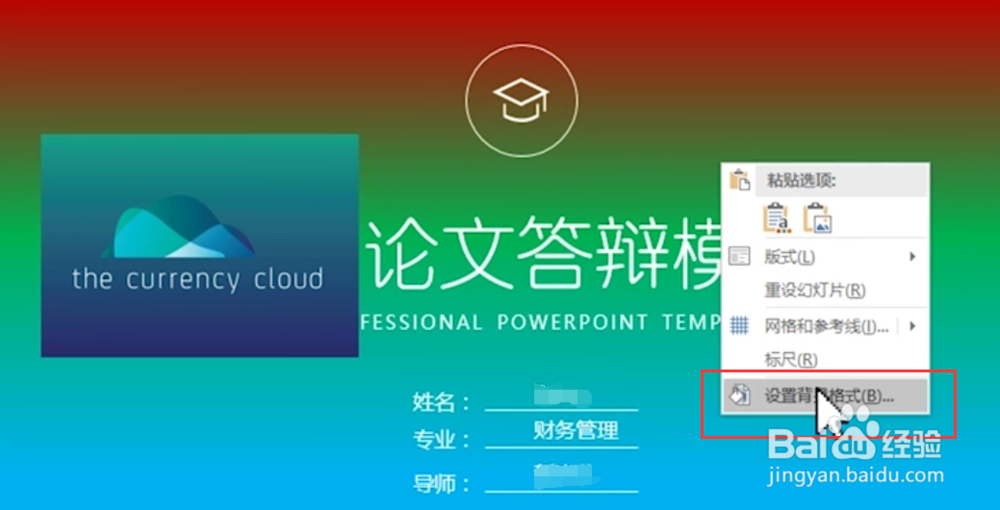
4、然后在右侧就会出现设置背景格式的选项,如下图所示,我们需要选择渐变填充得到选项

5、选择渐变填充以后,会出现颜色带,我们点击最左侧的颜色块,然后点击取色器,从效果图片中取顶部的颜色

6、以此类推,颜色带各个节点都取好颜色以后,就看到PPT的页面和要实现的效果一样了,如下图所示

7、综上所述,在PowerPoint中实现渐变效果主要运用了取色器,渐变填充两种工具。
声明:本网站引用、摘录或转载内容仅供网站访问者交流或参考,不代表本站立场,如存在版权或非法内容,请联系站长删除,联系邮箱:site.kefu@qq.com。
阅读量:58
阅读量:172
阅读量:46
阅读量:81
阅读量:191